
Daftar Isi:
- Pengarang John Day [email protected].
- Public 2024-01-30 09:55.
- Terakhir diubah 2025-01-23 14:49.

Bisakah kita membuat GUI modern menggunakan bahasa web untuk mesin penjual otomatis?
Jawaban untuk di atas adalah ya kita bisa. Kita bisa menggunakannya untuk mesin penjual otomatis menggunakan mode kios. Ide berikut sudah saya terapkan pada proyek saya yang sudah ada dan berfungsi dengan baik dan kami banyak mengujinya. Anda juga dapat membuat GUI modern yang terlihat bagus dengan pengetahuan yang ada tentang css dan HTML, JavaScript. Antarmuka antara pin Django dan GPIO dijelaskan sejelas mungkin. Jika Anda ingin melakukan hal yang sama lanjutkan ke Baca terus.
Perlengkapan
Prasyarat berikut diperlukan:
- Raspberry pi Dengan OS raspian terinstal di dalamnya
- Tampilan layar sentuh yang kompatibel dengan raspberry pi
- Sedikit pengetahuan tentang dasar-dasar bahasa web (CSS, HTML, JavaScript)
Langkah 1: Memasang Django dan Prasyarat untuk Proyek
- tingkatkan Python 2 ke 3 yang ada menggunakan terminal. Anda dapat melalui langkah-langkah di Video.
- Instal Django di Raspberry pi menggunakan perintah Pip di baris terminal.
- (opsional) Instal pustaka yang diperlukan untuk layar sentuh. Untuk ini, buka halaman web produsen Display Anda.
Langkah 2: Menyiapkan Aplikasi Django Anda


Jika Anda merasa nyaman dengan IDE pada raspberry pi, lakukanlah. Tapi saya sarankan untuk melakukan aplikasi Django di PC. Lebih baik menggunakan PyCharm atau Visual Studio untuk Pengembangan Aplikasi Django. Saya akan Selesai dengan Pycharm. Pergi ke Pycharm dan buat proyek baru di bawah Select Django itu. Beri nama baru untuk proyek dan pada Aktifkan Template dan buat nama untuk aplikasi Anda dan jika Anda bekerja pada basis data, aktifkan admin Django dan tekan mulai. Ini akan Menginstal paket yang diperlukan. Setelah itu ikuti langkah-langkah ini.
- Periksa server berjalan atau tidak menggunakan perintah - python manage.py runserver di terminal
- Jika Anda Tidak tahu tentang dasar-dasar Django, navigasikan ke aplikasi situs Polls di mana Anda dapat dengan mudah memahami tentang Dasar-Dasar Django.
Langkah 3: Membuat GUI dan Menautkan Dengan Backend
- Untuk Membuat GUI Saya akan Selesai dengan Html 5 dan CSS 3. Anda dapat membuat sejumlah halaman sesuai keinginan Anda dan untuk Ikon dan gambar coba unduh dan gunakan jika Anda bekerja dengan mesin penjual otomatis offline dan untuk tautan URL penggunaan online. Saya telah menyimpan file.html itu di Direktori Template yang baru saja kami aktifkan.
- Gunakan folder statis untuk menyimpan file Gambar, Video, dan CSS masing-masing
- Setelah itu gunakan urls.py di Django untuk menautkan File dengan kemajuan back end.
(atau)
kloning atau Unduh repositori di GitHub - Raspberry-pi-Gui-Django
Langkah 4: Mengganti File di Raspberry-pi dan Konfigurasi


Selamat, Jika Anda Mengikuti langkah-langkah hingga Sekarang saatnya untuk menguji GUI pada raspberry pi.
- buat aplikasi Django dengan nama yang sama seperti yang digunakan di PC atau Laptop Anda
- Buat Template dan Folder Statis di Pi. Anda
- Ganti File baru dengan File yang sebenarnya Anda buat Untuk lebih jelasnya lihat Gambar.
- Langkah selanjutnya adalah membuat skrip Auto-start untuk memulai server saat boot di Latar Belakang
- Hal Terakhir adalah mengaktifkan Mode Kios di raspberry pi untuk Detail lebih lanjut Lihat Halaman Github saya dan jika Anda ingin menampilkan kromium dalam Mode Layar Penuh
Direkomendasikan:
Mesin Penjual Otomatis Dengan Skala untuk Mengkonfirmasi Itemdrop (Raspberry Pi): 5 Langkah

Mesin Penjual Otomatis Dengan Skala untuk Konfirmasi Itemdrop (Raspberry Pi): Selamat datang rekan pembuat, untuk proyek sekolah saya memutuskan untuk membuat mesin penjual makanan ringan. Tugas kami adalah membuat perangkat yang dapat dibuat ulang yang menggunakan setidaknya 3 sensor dan 1 aktuator. Saya pergi untuk membuat mesin penjual otomatis sebagian karena saya memiliki akses ke beberapa
Detektor Kebohongan + Mesin Penjual Otomatis: Dengan Arduino Leonardo: 6 Langkah

Detektor Kebohongan+Mesin Penjual Otomatis: Dengan Arduino Leonardo: Detektor kebohongan ini bukan pendeteksi kebohongan biasa, ini adalah pendeteksi kebohongan yang dilengkapi mesin penjual otomatis. Pada dasarnya, ini adalah cara kerjanya. Di awal, pemain akan menekan tombol yang akan menghidupkan mesin, dan sebelum berbohong
Süßigkeitenautomat - Mesin Penjual Permen: 5 Langkah (dengan Gambar)
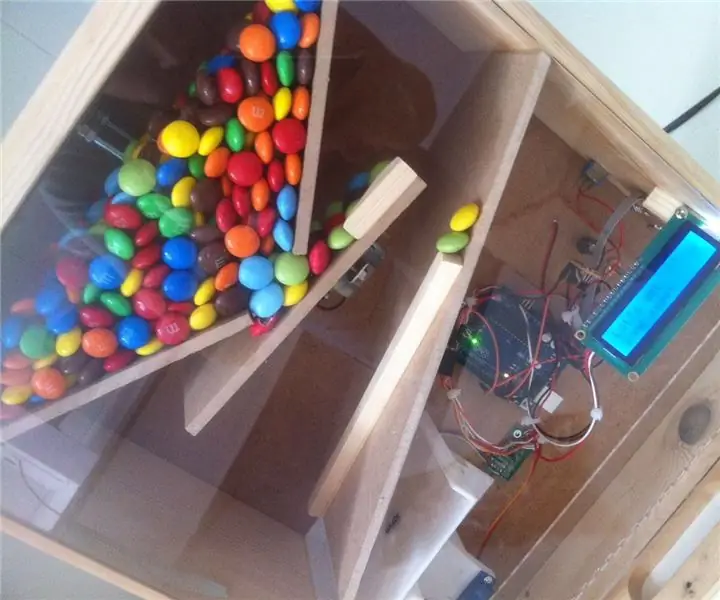
Süßigkeitenautomat - Mesin Penjual Permen: Dieser Automat menghabiskan Süßigkeiten (oder andere Objekte), die die Form von Schokolinsen haben, auf sehr unständliche Weise. Das Ziel war es, einen interessanten Mechanismus zu bauen und unterschiedliche Methoden aus dem Making-Bereic
Loker Soda - Mesin Penjual Otomatis: 16 Langkah (dengan Gambar)

Loker Soda - Mesin Penjual Otomatis: Loker tidak seperti dulu lagi. Dengan begitu banyak sekolah beralih ke perangkat elektronik untuk buku, loker menjadi lebih sedikit ruang untuk buku-buku Anda, dan lebih banyak pertanyaan tentang: "Apa yang akan saya lakukan dengan ini?"Bagaimana jika Anda dapat menggunakannya
Mesin Penjual Otomatis--Dispenser permen-- Arduino Bluetooth Controlled--DIY: 11 Langkah (dengan Gambar)

Mesin Penjual Otomatis||Dispenser permen|| Arduino Bluetooth Controlled||DIY: Dalam instruksi ini saya menunjukkan cara membuat mesin penjual otomatis menggunakan Arduino. BERKOMENTAR APA YANG ANDA PIKIRKAN TENTANG INSTRUCTABLE INI, SEHINGGA SAYA DAPAT MENINGKATKAN INSTRUCTABLE SAYA LEBIH LANJUTLihat video tutorial untuk pemahaman yang lebih baik dari enti
